
コンピューターを長期間使用すると、さまざまな問題が発生することはわかっています。最も一般的なのはモニターの問題です。多くのユーザーがモニターの色が異常に遭遇したことがあります。したがって、Win7 モニターの色も異常になった場合はどうすればよいですか?今日はインテル統合グラフィックスの色を補正する方法をまとめましたので、詳しく見ていきましょう。

1. 統合グラフィックス カードのキャリブレーションも非常に便利で、グラフィックス カード コントロールの表示設定をクリックします。液晶モニターのサイズとリフレッシュレートは60Hzが一般的です。
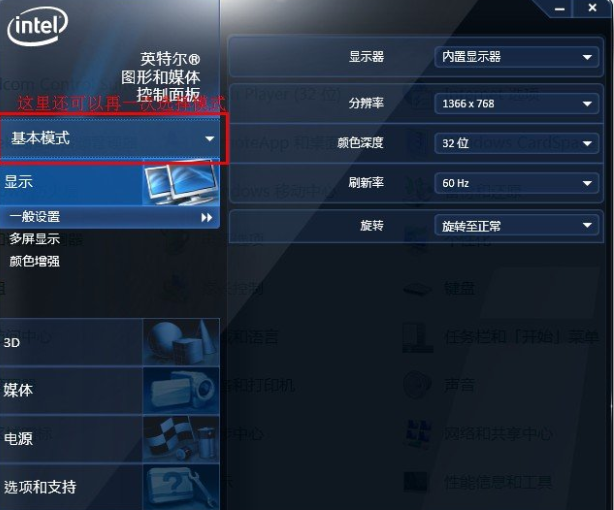
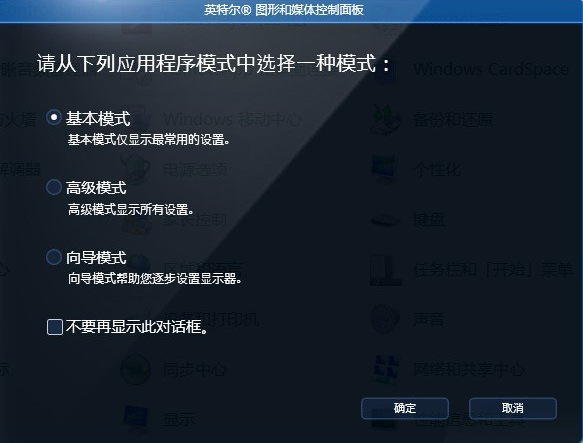
2. 次に、[色補正] をクリックします。明るさによってディスプレイの明るさが決まります。明るさが低すぎると、非常に鮮やかになります。高すぎると目に損傷を与える可能性があります。
3. ここでの調整は基本的に前と同じで、基本的にはガンマ値、明暗、明るさ、RGB で調整します。

4. それでも色が気に入らない場合は、色を強調することで調整するしかありません。

5. これは必ず詳細モードで行ってください。


>>>WIN10色を調整する方法
>>>Win10 でシステムのデフォルトの色設定を復元する方法. 上記は、この Web サイトが提供する Intel 統合グラフィックスの色補正方法です。あなたの混乱を解決できれば幸いです。 。さらに詳しい質問が必要な場合は、このサイトをブックマークしてください。ようこそご覧ください。以上がIntel統合グラフィックスで色を補正する方法の詳細内容です。詳細については、PHP 中国語 Web サイトの他の関連記事を参照してください。